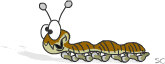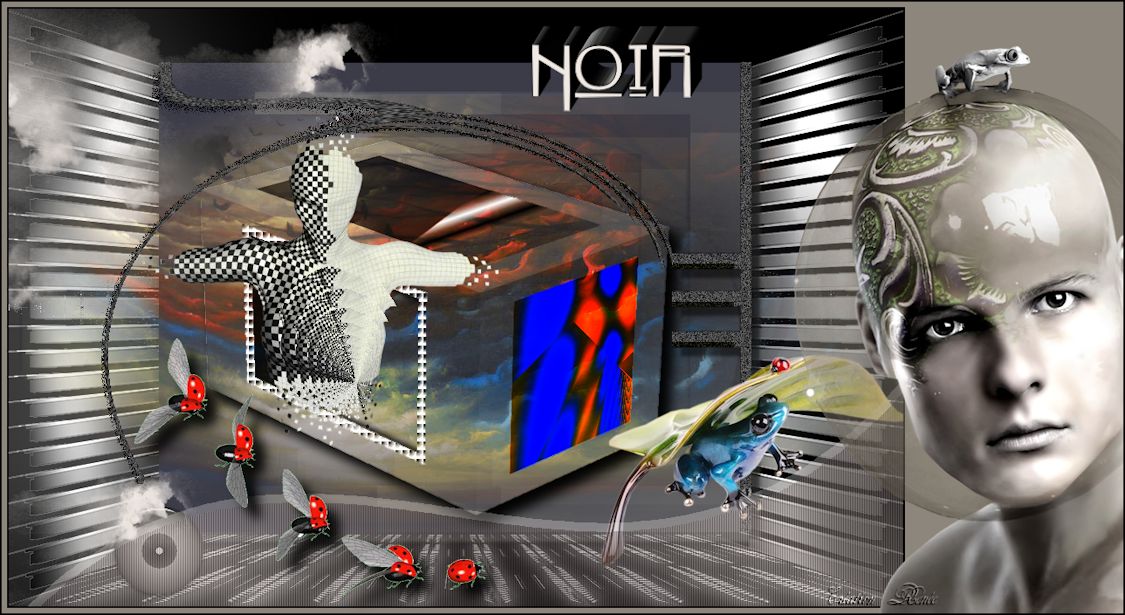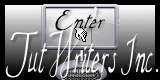|
Wir fangen mit die Lektion an.
1. Datei: Öffne ein neues Bild 1025 x 685 pixels Farbe schwarz !!!
2. Effekte- Textureffekte-Plättchen-Quadratisch mit diesen Einstellungen
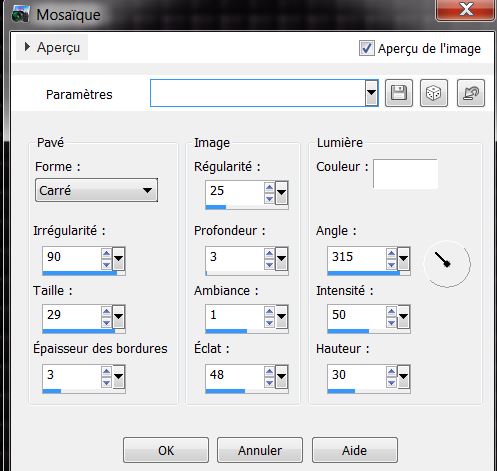
3. Effekte-Kanteneffekte-Stark nachzeignen
4. Effekte-Plugins Simple- Pizza slice 2 x wiederholen
5. Effekte-Geometrieeffekte--Horizontalperspektive mit diesen Einstellungen
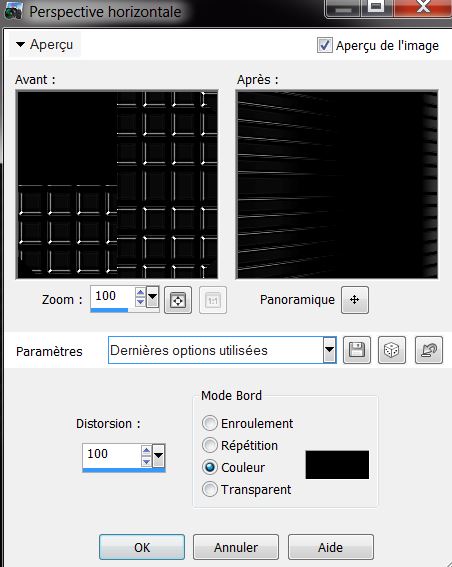
6.
Auswahl- Auswahl laden/speichern - Auswahl laden aus Datei und wähle Auswahl: ''noir_1''
7.
Auswahl-In Ebene umwandeln
8.
Auswahl-Auswahl aufheben
9. Ebenen- Duplizieren- Bild Vertikal spiegeln
10.
benen-Einbinden- Nach unten zusammenfassen
11. Effekte-Plugins – Graphic plus – Cross shadow -Standardeinstellungen-2x wiederholen
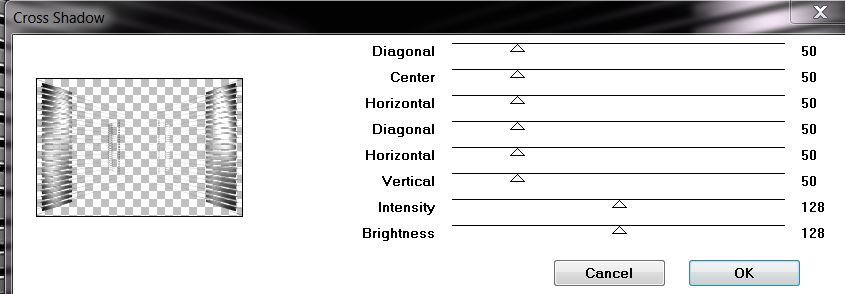
12.
Ebenen- Duplizieren
13. Effekte- Plugins Mura's Meister - Perspective Tilling mit diesen Einstellung
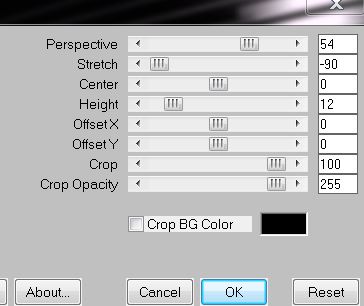
14. Effekte- Kanteneffekte-Nachzeignen
15. Effekte- 3D Effekte-Schlagschatten mit diesen Einstellungen/Farbe weiß

16.
Auswahl- Auswahl laden/speichern - Auswahl laden aus Datei und wähle Auswahl: ''noir_2'' / Delete
17.
Auswahl-Auswahl aufheben
So sieht es jetzt aus
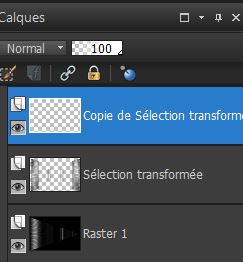
18.Aktiviere die unterste Ebene in der Ebenenpalette = Raster 1 / Anpassen-Bildschärfe verringern- Gaußscher Weichzeichner: Bereich: 85
19.Aktivieren Sie den zweiten unteren Ebene in der Ebenenpalette(Umgewandelte Auswahl)
20.
Auswahlwerkzeug-Benutzerdefinierte Auswahl mit diesen Einstellungen
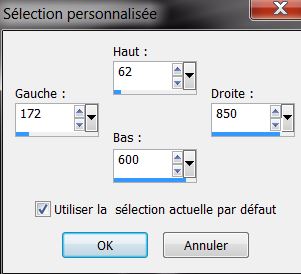
21.
Ebenen- Neue Rasterebene
22.
Materialeigenschaften- Vordergrundfarbe auf : #6b6b6b .Hintergrundfarbe auf: #3c3c49
23.
Erstellen Sie ein Vordergrund-Hintergrund Farbverlauf (Linear) mit diesen Einstellungen
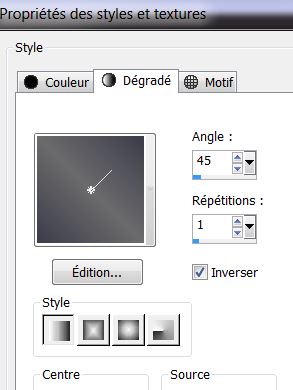
24.
Aktivieren Sie Ihr Farbverlaufswerkzeug und fülle die Auswahl mit dem Farbverlauf
25.
Auswahl-Auswahl aufheben
26.
Ebenen- Duplizieren
27. Ebenenpalette: aktiviere Raster 2
28. Effekte-Plugins Unlimited 2.0 / Factory Gallery H- Alias
Blur
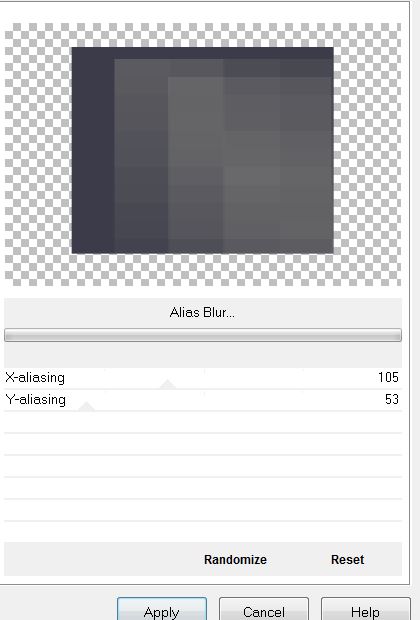
29. Effekte- Reflextionseffekte- Spiegelkabinett mit diesen Einstellungen
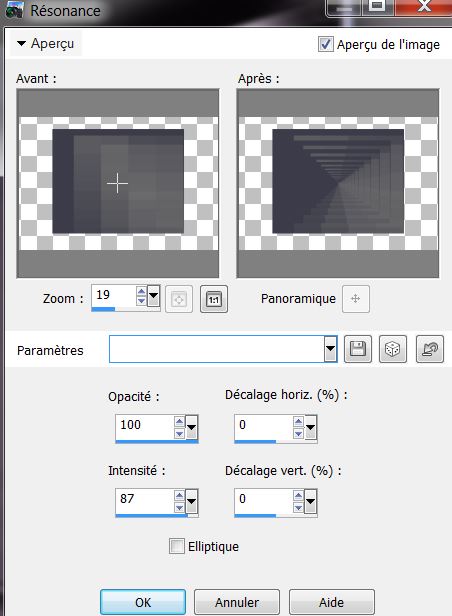
30.
Ebenenpalette: aktiviere = Kopie Raster 2
31. Effekte- Plugins Vizros – Box
Der Filter ist mit dieser Einstellung gut eingestellt *Voreinstellung ist im Ordner .Klicken Sie auf die Raupe , so kommen Sie bei dem Filter Vizros *
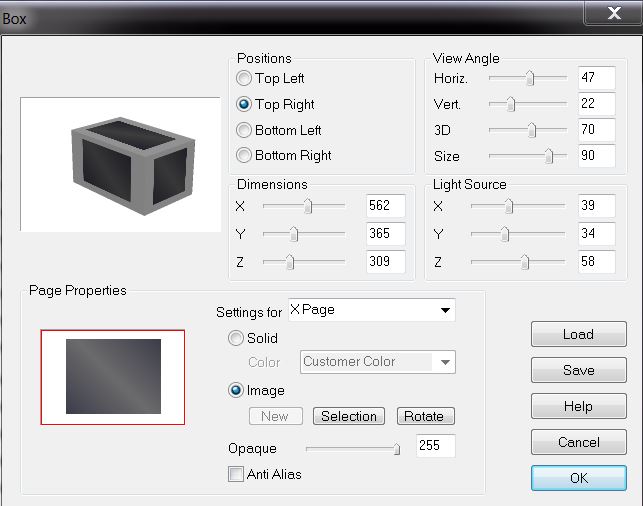
32. Aktiviere den Zauberstab-Toleranz 10 wählen Sie den weißen Teil und Delete.
Ist der weiße Rand noch vorhanden ?
Auswahl-Alles auswählen-Auswahl Frei-Auswahl nicht Frei-/Auswahl- Ändern-Verkleinern mit 2 Pixels-Auswahl Umkehren und Delete auf der Tastatur
33.
Auswahl-Auswahl aufheben
34. Bild- Größe ändern mit 85 % (kein Hackerl bei Grösse aller Ebenen anpassen)
35.
Ebenen-Anorden- An erste Stelle verschieben
36.
Ebenenpalette: stelle den Mischmodus auf "Hartes Licht "
37. Effekte- 3D Effekte-Schlagschatten mit diesen Einstellungen
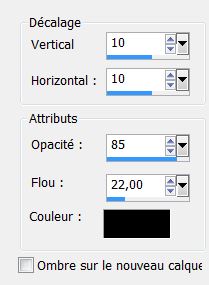
**
Kopie Raster 2 -Vizros Box
- So sieht unsere Ebenenpalette jetzt aus
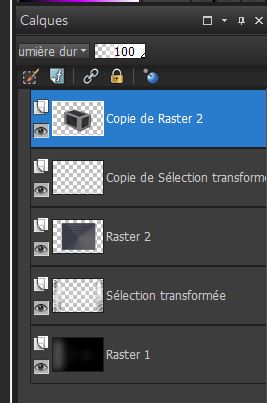
- Und Ihre Arbeit
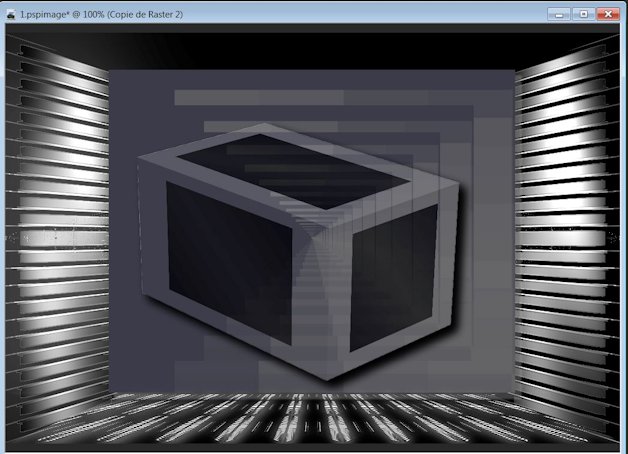
38. Aktivieren Sie Ihren Zauberstab-Toleranz 20 /- Wählen Sie den schwarzen oberen Teil der Box wie im Screen zu sehen

39. Effekte-Bildeffekte-Umblättern mit diesen Einstellungen-Farbe: #808080
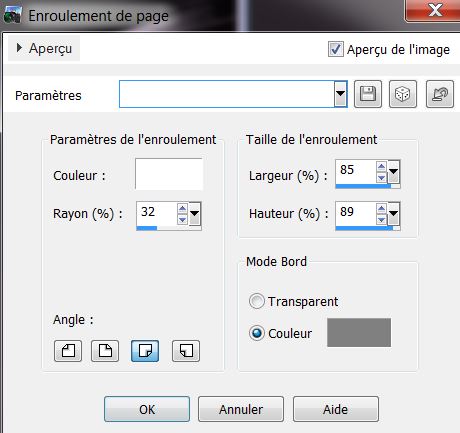
40.
Auswahl-Auswahl aufheben
41. Aktivieren Sie Ihren Zauberstab-Toleranz 10 oder 20
/Wählen Sie den schwarzen rechten Teil der Box
42. Effekte-Plugins - Unlimited 2.0 - Sapphire Filters 01/Sapphire
Pluin _0016
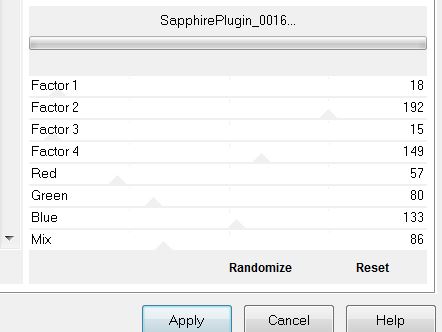
43. Aktivieren Sie Ihren Zauberstab-Toleranz 10 oder 20 –Wählen Sie den schwarzen linken Teil der Box
44. Effekte-Plugins - Unlimited 2.0/ Sapphire Filters 13/Sapphire
Plugin_1245
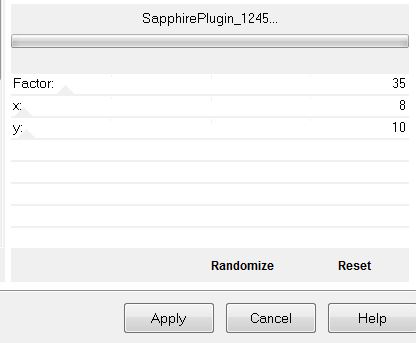
45.
Auswahl-Ändern-Verkleinern 10 pixels
46. Effekte-3D Effekte-Aussparung mit diesen Einstellungen
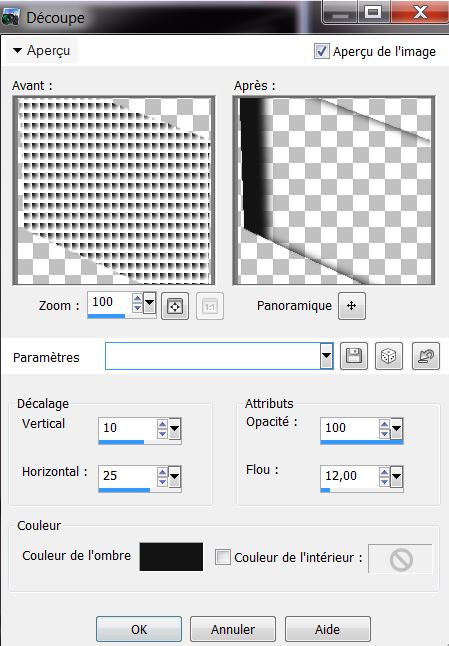
- Halte die Auswahl
47.
Öffne die Tube: ''nicole-etrange12-2013'' /Bearbeiten- Kopieren- Bearbeiten- Als neue Ebene einfügen
Verschieben sie es wie im Screen zu sehen

48. (Ebene der Tube )Effekte- Reflextionseffekte- Spiegelkabinett mit diesen Einstellungen/Auswahl- Auswahl aufheben
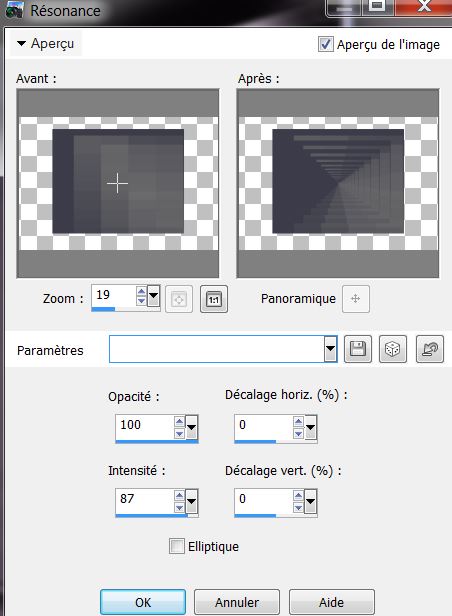
49.
Öffne die Tube: ''verlaine24'' Bearbeiten- Kopieren- Bearbeiten- Als neue Ebene einfügen (Nicht mehr verschieben)
Ebenen- Anordnen- 2x nach unten verschieben
- Dies ist das Ergebnis
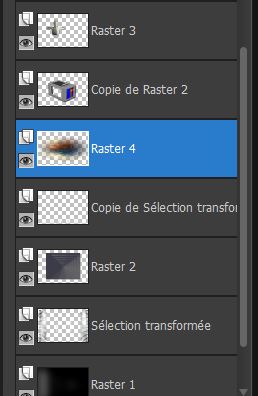
50. Aktiviere die oberste Ebene in der Ebenenpalette
51.
Ebenen- Neue Rasterebene
52.
Auswahl- Auswahl laden/speichern - Auswahl laden aus Datei und wähle Auswahl: ''noir_3'' Aktivieren Sie Ihr Farbverlaufswerkzeug und fülle die Auswahl mit schwarz / #000000
53. Effekte- Plugins AP01[Innovation] – Emboss Pic mit diesen Einstellungen
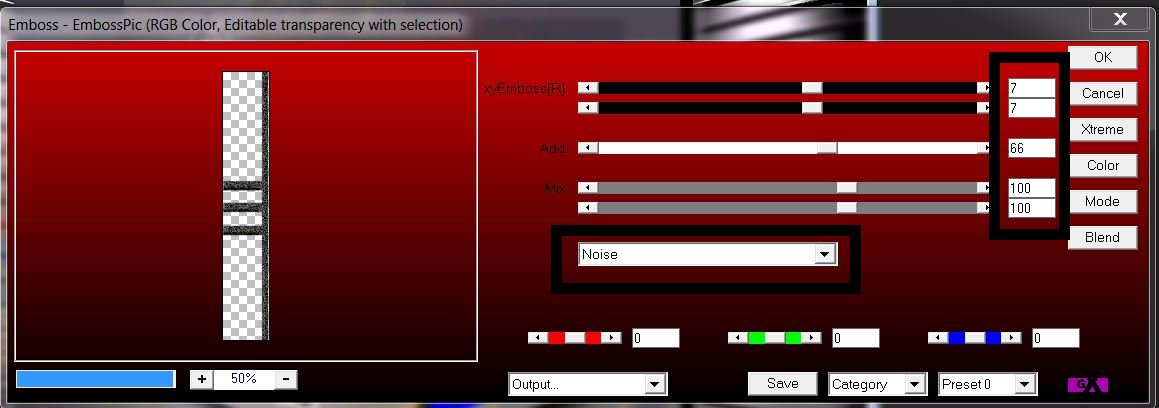
54.
Auswahl-Auswahl aufheben
55. Effekte- 3D Effekte-Schlagschatten mit diesen Einstellungen: 10/10/50/5 schwarz
56.
Ebenen- Duplizieren/Bild- Vertikal spiegeln
57. Effekte- Verzerrungseffekte-Wirbel auf 600
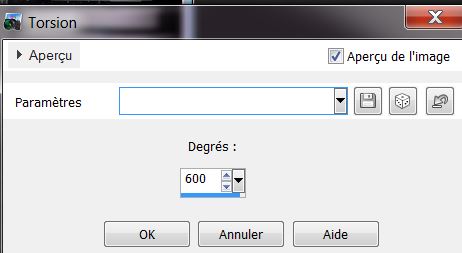
58.
Ebenenpalette: stelle den Mischmodus auf "Auflösen "
59.
Ebenen- Neue Rasterebene
60.
Auswahl- Auswahl laden/speichern - Auswahl laden aus Datei und wähle Auswahl: ''noir_4''
61.
Materialeigenschaften- Vordergrundfarbe auf :#efe8e3 Hintergrundfarbe auf schwarz / Erstellen Sie ein Vordergrund-Hintergrund Farbverlauf (Nova ) mit diesen Einstellungen
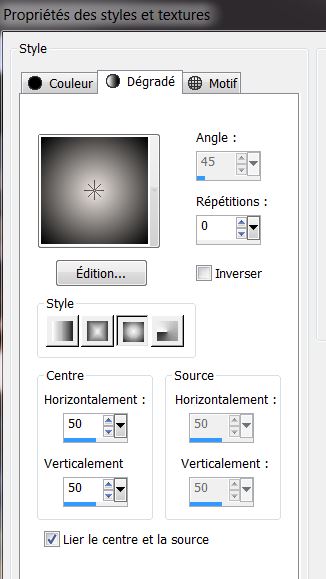
62.
Aktivieren Sie Ihr Farbverlaufswerkzeug und fülle die Auswahl mit dem Farbverlauf
63.
Auswahl-Auswahl aufheben
64.
Materialeigenschaften-VG-Farbe auf schwarz -HG-Farbe auf #efe8e3/ Vordergrund auf Farbverlauf wie im Beispiel gezeigt
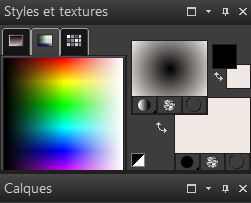
65. Auf der gleichen Ebene / Auswahl- Auswahl laden/speichern - Auswahl laden aus Datei und wähle Auswahl:''Noir_6"
Aktivieren Sie Ihr Farbverlaufswerkzeug und fülle die Auswahl mit dem Farbverlauf
66.
Auswahl-Alles auswählen
67. Effekte- Plugins EyeCandy 5 Impact -Glass -Tab Settings und wähle Preset / Clear
68.Öffne die Tube: ''noir_nuages ''
Bearbeiten- Kopieren- Bearbeiten- Als neue Ebene einfügen
Verschieben Sie das Bild nach links gegen den Rand
69.
Öffne die Tube: ''grenouille sous sa feuille _Odette'' Bild- Größe ändern mit 50 % .Bearbeiten- Kopieren- Bearbeiten- Als neue Ebene einfügen
Verschieben Sie die Tube nach rechts wie im Screen zu sehen

70.
Ebenen-Einbinden-Sichtbare zusammenfassen
71.
Ebenen- Neue Rasterebene
72.
Auswahl- Auswahl laden/speichern - Auswahl laden aus Datei und wähle Auswahl: ''noir_5''/ Auswahl-Ändern-Vergrößern mit 10 pixels
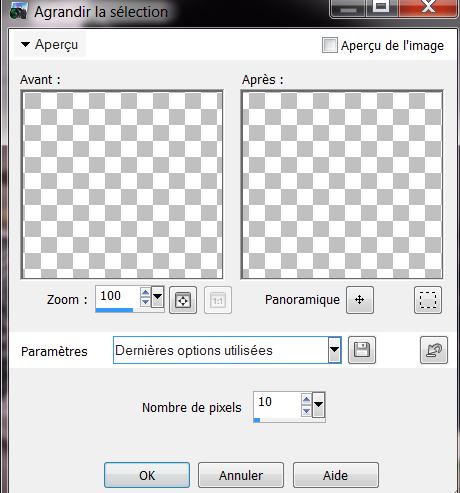
73. Eigenschaften Vordergrund-Erstellen Sie ein Vordergrund-Hintergrund Farbverlauf (Linear ) mit diesen Einstellungen
Winkel auf 45 /Wiederholungen auf 3 /Kein Haken bei Umkehren
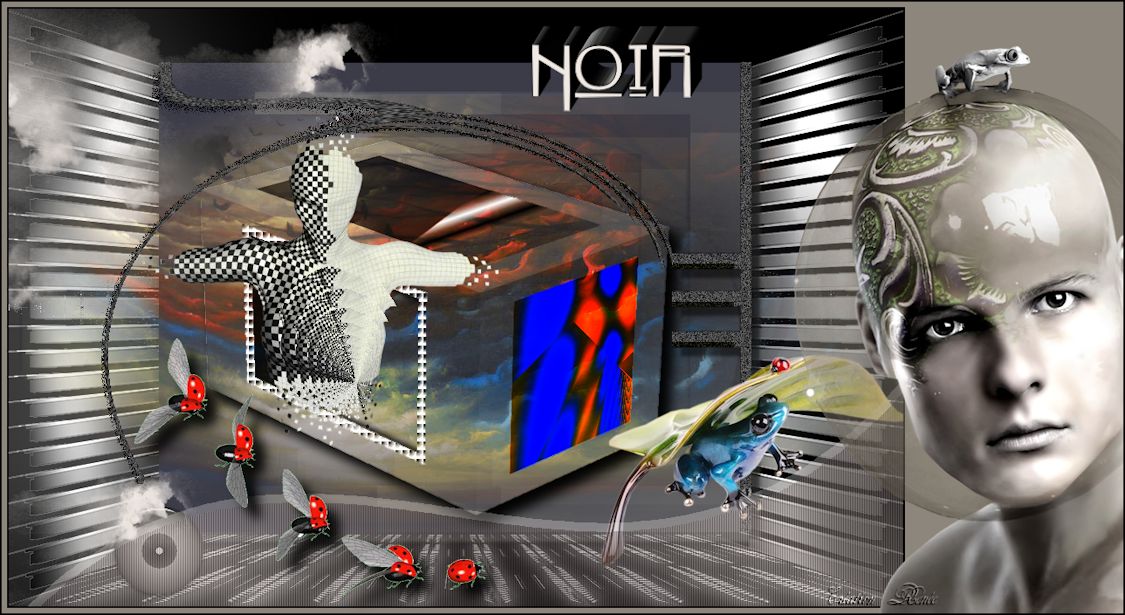
74. Ändern Sie die Deckfähigkeit Ihren Farbfüllungswerkzeug auf 30%

75.
Aktivieren Sie Ihr Farbverlaufswerkzeug und fülle die Auswahl mit der HG-Farbe
76.
Auswahl-Ändern-Verkleinern mit 10 pixels /Aktivieren Sie Ihr Farbverlaufswerkzeug und fülle die Auswahl mit dem Farbverlauf
77.Effekte- Textureffekte-Jalousi mit diesen Einstellungen
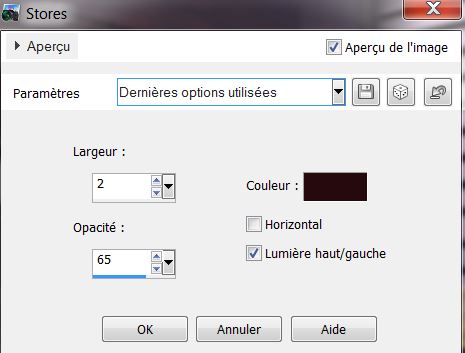
78.
Auswahl-Alles auswählen
79.
Öffne die Tube: 'Text noir " Bearbeiten- Kopieren- Bearbeiten- Als neue Ebene einfügen und verschieben
80. Bild-Rand hinzufügen mit: 2 pixels schwarz
81. Bild-Rand hinzufügen -Asymmetrisch Farbe- #8c867c
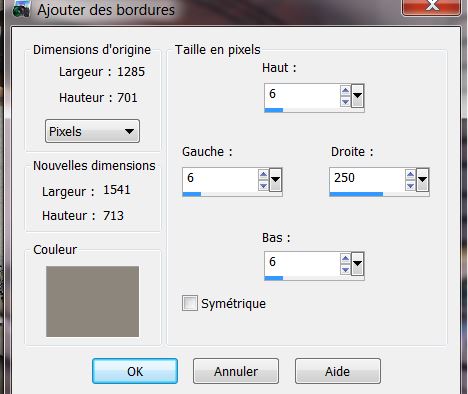
82.
Öffne die Tube: ''homme_etrange_by_thafs ''Bild- Größe ändern mit 85 %. Bearbeiten- Kopieren- Bearbeiten- Als neue Ebene einfügen und verschiebe sie es in die rechte untere Ecke
83.
Öffne die Tube: ''renee_noir_coccinelle/Bild- Größe ändern mit 65% .Bearbeiten- Kopieren- Bearbeiten- Als neue Ebene einfügen und verschiebe sie es nach links
84. Bild-Rand hinzufügen mit: de 2 pixels schwarz
85.Bild- Größe ändern mit 1125 pixels Breite
Speichern als JPG
Ich hoffe es hat Sie genau soviel Spaß gemacht wie mir es zu schreiben.
Renée am
21/06/2013

|




 Übersetzungen
Übersetzungen